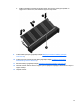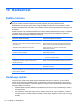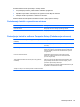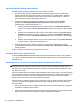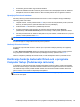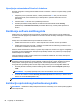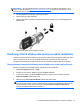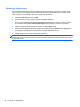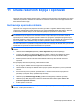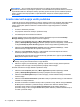HP Notebook User Guide - Linux
Upravljanje automatskom DriveLock lozinkom
Da biste omogućili ili onemogućili automatsku DriveLock lozinku u softveru Computer Setup, pratite
ove korake:
1. Uključite ili ponovo pokrenite računar, a zatim pritisnite taster esc dok je na dnu ekrana
prikazana poruka „Press the ESC key for Startup Menu“ (Pritisnite taster ESC za meni
pokretanja).
2. Pritisnite taster f10 da biste ušli u podešavanje računara.
3. Koristite pokazivački uređaj ili tastere sa strelicama da biste izabrali stavke Security
(Bezbednost) > Automatic DriveLock (Automatski DriveLock), a zatim pratite uputstva na
ekranu.
Korišćenje softvera zaštitnog zida
Zaštitni zidovi su napravljeni tako da sprečavaju neovlašćeni pristup sistemu ili mreži. Zaštitni zid
može biti softverski program koji instalirate na računaru i/ili mreži ili rešenje sastavljeno i od hardvera
i od softvera.
Postoje dve vrste zaštitnih zidova koje bi trebalo da uzmete u obzir:
●
Zaštitni zidovi zasnovani na hostu – softver koji štiti samo računar na kome je instaliran.
● Zaštitni zidovi zasnovani na mreži – instaliraju se između DSL ili kablovskog modema i kućne
mreže kako bi zaštitili sve računare na mreži.
Kada se zaštitni zid instalira na sistem, svi podaci koji se šalju tom sistemu ili iz njega se nadgledaju i
upoređuju sa nizom bezbednosnih kriterijuma koje određuje korisnik. Svi podaci koji ne ispunjavaju
zadate kriterijume se blokiraju.
Vaša računarska ili mrežna oprema možda već ima instaliran zaštitni zid. Ako nema, dostupna su
softverska rešenja za zaštitni zid.
NAPOMENA: u nekim slučajevima zaštitni zid može blokirati pristup Internet igrama, ometati rad
štampača ili deljenje datoteka na mreži ili blokirati ovlašćene priloge e-pošte. Da biste privremeno
rešili problem, onemogućite funkciju zaštitnog zida, obavite željeni zadatak, a zatim ponovo
omogućite funkciju zaštitnog zida. Da biste trajno rešili problem, ponovo konfigurišite zaštitni zid.
1. Da biste prikazali ili izmenili postavke zaštitnog zida, izaberite stavke Computer (Računar) >
YaST.
NAPOMENA: Pri pristupu aplikaciji YaST, biće vam zatražena osnovna lozinka.
2. U levom oknu kliknite na stavku Security and Users (Bezbednost i korisnici) i u desnom oknu
kliknite na stavku Firewall (Zaštitni zid).
NAPOMENA: Prilikom izmene postavki zaštitnog zida traži se da unesete osnovnu lozinku.
Instalacija opcionalnog bezbednosnog kabla
NAPOMENA: Bezbednosni kabl je dizajniran da služi za odvraćanje, ali ne može sprečiti pogrešno
rukovanje ili krađu.
66 Poglavlje 10 Bezbednost